每个人都希望每天都是开心的,不要因为一些琐事扰乱了心情还,闲暇的时间怎么打发,关注图老师可以让你学习更多的好东西,下面为大家推荐MAC如何关掉QuickTime升级提示窗口及制作网页PDF档案,赶紧看过来吧!
【 tulaoshi.com - 苹果Mac教程 】
MAC用户有时会碰见一些很烦人的窗口,比如QuickTime未升级,那么用户每次打开QuickTime的时候,都会跳出一个提示你升级的窗口,怎么才能把这个烦人的窗口关掉呢?今天图老师小编要教给大家的就是怎么关掉这个烦人的窗口。
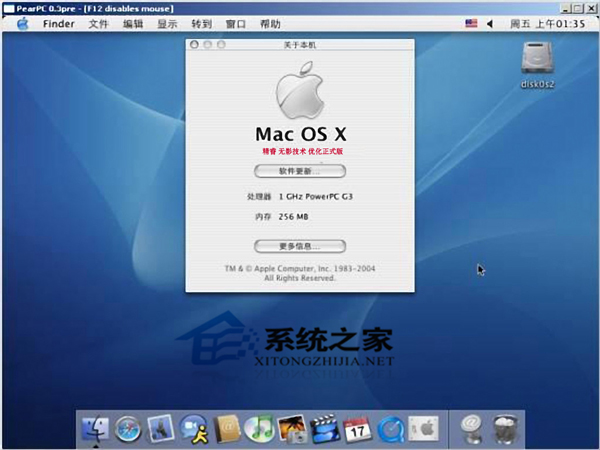
关掉QuickTime 扰人的升级画面的具体方法:
1. 到System Preferences
(本文来源于图老师网站,更多请访问https://www.tulaoshi.com)2. 到Date & time 到NETWORK TIME拦
3. 关掉Time Synchronization
4. 到 DATE TIME 拦里设定年为2002
5. 关掉System Preference
6. 打开Quick Time Player
7. 关掉Player
8. 再到 Date & Time 把时间调回来并打开 Time Synchronization
就这样,那烦人的画面从此消除。
另外,OSX还给我们提供了非常容易制作PDF档案的方法,这个方法也让离线浏览变得容易:
1:到File下选Print在print的窗口里选预览Preview,
2:这时新的画面出现,里面就是所要预揽或要离线浏览,将被储存为PDF的内容(此档案是由Preview这个软件所打开的,新的Preview支持PDF浏览)
3:再来到File下选Save as PDF就可以了。
以上就是今天图老师小编要教给大家的MAC技巧了,有兴趣的用户可以自行尝试下,当然,如果你有好的技巧,也可以说出来和我们大家一起分享哦。
(本文来源于图老师网站,更多请访问https://www.tulaoshi.com)来源:https://www.tulaoshi.com/n/20160220/1641415.html
看过《MAC如何关掉QuickTime升级提示窗口及制作网页PDF档案》的人还看了以下文章 更多>>